Hur du lösenordsskyddar och krypterar Microsoft Office 2010-dokument

Lösenordsskydd Excel 2010, Word 2010 och Powerpoint med inbyggda krypteringsfunktioner för Microsoft Office 2010. Följ bara hur du guider med skärmdumpar.

Krypteringsfunktioner är inbyggda i allaMicrosoft Office 2010 Suite med applikationer inklusive Word 2010, Excel 2010 och Powerpoint 2010. Denna funktion är en fin förbättring jämfört med lösenordsskyddande dokument under Office 2007 eftersom det också är lösenordsskyddat - men den nya processen för Office 2010 är konsekvent över hela kärnan Office svit (Word 2010, Excel 2010, PowerPoint 2010, etc.) Jag kommer att visa processen bara en gång med Microsoft Word 2010.
Editor Update 7/25/2012 - Jag har nyligen dokumenterat samma process här för Office 2013-användare. Njut av!
Hur man lösenordsskyddar ett Word- eller Excel-dokument med inbyggd Office-kryptering
Steg 1 - Klicka på fliken Arkiv och sedan på Info. Klicka på Skydda dokument på menyn till höger och klicka på Kryptera med lösenord.

Steg 2 - Dialogrutan Kryptera dokument visas, skriv in ett starkt lösenord och klicka sedan på OK för att avsluta.
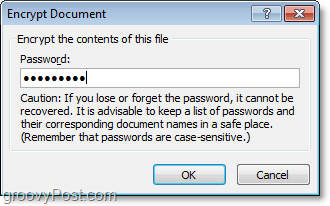
Vänligen notera - Det är viktigt att använda ett starkt lösenord eller lösenfras steg 2. Ja ja ... du behöver inte bli galen här med vilda $ ymb0ls och stora och små bokstäver som dukommer att glömma om tio minuter. Användning av ett enkelt ordboksord gör det dock möjligt för alla med en $ 100-lösenordssprickande app att få tillgång till ditt dokument. Med en lång lösenfras, dock (IE: mitt hus är gult) med 10 eller fler tecken kommer avsevärtöka dokumentets krypteringsstyrka. Denna metod minskar sannolikheten för att någon kommer att kunna bryta krypteringen och få tillgång till ditt dokument. Jag har skrivit en detaljerad artikel om starka lösenord och lösenfraser så se till att kolla in det innan du väljer ett lösenord för steg 2.
Välj ett lösenord för att skydda ditt dokument!

Om du vill lösenordsskydda dindokument för delningsändamål (Ställ in ett lösenord som öppet eller lösenord för att ändra alternativet) måste du använda dialogrutan GAMLA lösenordsskydd som används med tidigare versioner av Office. För det steg för steg, ta en titt på den här artikeln jag skrev för Office 2007.

![Office 2010 - Ta bort dolda privatmeta och personlig information från dokument [Hur du gör]](/images/microsoft/office-2010-8211-remove-hidden-private-meta-and-personal-info-from-documents-how-to.png)







![Microsoft Office 2010 RTM tillgängligt via MSDN för nedladdning [groovyDownload]](/images/download/microsoft-office-2010-rtm-available-via-msdn-for-download-groovydownload.png)
Lämna en kommentar